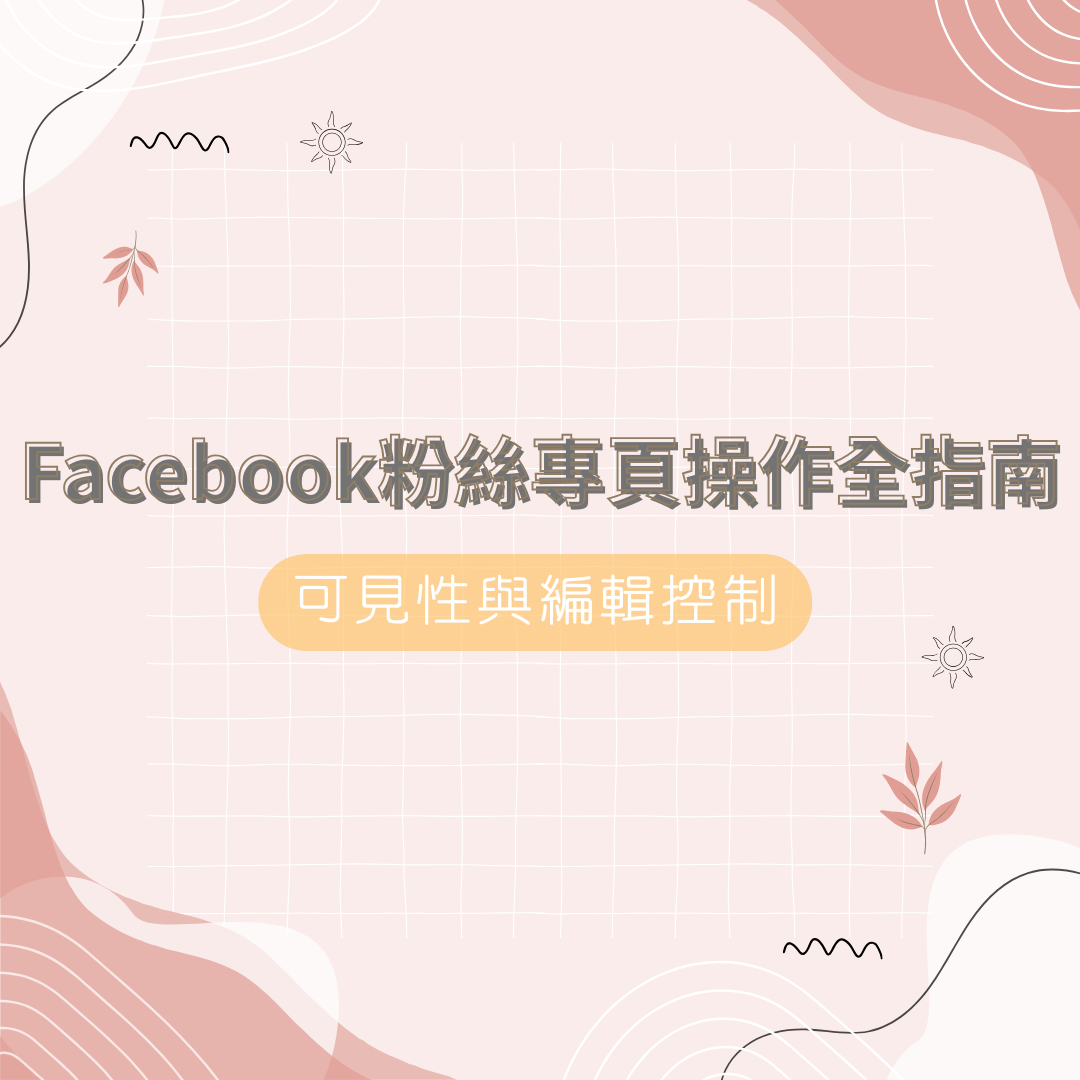在管理 Facebook 粉絲專頁時,您可以控制誰可以看到您主頁的貼文。這對於確保您的內容能夠到達正確的受眾至關重要。以下是如何設置可見性和管理貼文的詳細步驟。
控制誰可以看到您主頁的貼文
- 登入Facebook,然後點擊右上方的大頭貼照片。
- 點擊查看所有個人檔案,然後選擇想要切換使用的粉絲專頁。
- 點選左側選單中的專業儀表板。
- 點選左側選單中的內容。
- 點選右上角的「建立貼文」 。
- 在「隱私設定」下,選擇「受限」。選擇您希望看到您的貼文的受眾。
- 按一下「儲存」。
刪除或隱藏主頁中的貼文
若要從主頁刪除貼文:
- 登入Facebook,然後點擊右上方的大頭貼照片。
- 點擊查看所有個人檔案,然後選擇想要切換使用的粉絲專頁。
- 點擊 Facebook 右上角您主頁的個人資料圖片。
- 轉到主頁上的帖子,然後點擊右上角的 。
- 選擇「刪除貼文」 ,然後按一下「刪除」。
若要從主頁隱藏貼文:
- 登入Facebook,然後點擊右上方的大頭貼照片。
- 點擊查看所有個人檔案,然後選擇想要切換使用的粉絲專頁。
- 點擊 Facebook 右上角您主頁的個人資料圖片。
- 轉到主頁上的貼文,然後點擊右上角的 。
- 點擊隱藏貼文。
若要從主頁取消隱藏貼文:
- 登入Facebook,然後點擊右上方的大頭貼照片。
- 點擊查看所有個人檔案,然後選擇想要切換使用的粉絲專頁。
- 點擊 Facebook 右上角您主頁的個人資料圖片。
- 按一下「設定與隱私權」 ,然後按一下「設定」。
- 按一下左側選單中的「隱私權」 ,然後按一下「Facebook 頁面資訊」。
- 按一下「活動日誌」旁的「檢視」。
- 前往主頁活動日誌中的隱藏貼文。將滑鼠懸停在帖子上,然後單擊
- 按一下「新增至頁面」。
如何查看誰發布了貼文內容
只有幫助管理您主頁的人員才能看到此資訊。
- 在主頁貼文上,發布者的姓名將列在發布者旁邊。在主頁評論中,評論者的姓名將列在評論下方,旁邊是評論者。
- 點擊頁面頂部的發布工具。在左側列中,按一下「已發佈的貼文」、「計畫的貼文」或「草稿」以查看誰發佈、規劃或起草了主頁貼文。
- 您也可以在主頁的活動日誌中查看誰發布或安排了貼文。
編輯主頁貼文或查看其編輯歷史
若要編輯主頁上貼文:
- 點擊右上角的 並選擇編輯貼文。
- 編輯您的貼文並點擊“儲存”。
若要查看編輯歷史:
- 點擊右上角的 並選擇編輯貼文。
- 選擇查看編輯歷史紀錄。
- 從這裡,您將看到所有編輯的歷史記錄,包括在帖子發布之前所做的編輯。
- 查看編輯記錄後點選。
停止主頁貼文在動態消息中顯示的日期選擇
若要選擇主頁貼文停止動態消息中顯示的日期和時間:
- 在動態消息中,按一下左側選單中的頁面。
- 轉到您的頁面。
- 點選左欄中的發布工具。
- 點選左上角的「建立貼文」 。
- 建立您的貼文。
- 按一下「立即共享」,然後選擇「安排」。
- 如果您想立即發布您的帖子,請點擊 關閉發布。
- 點擊以開啟「停止動態消息分發」,然後選擇您希望貼文停止在動態消息中顯示的日期和時間。
- 按一下「發布」或「計劃」,然後按一下「計劃發布」。